O que é o OneDrive for Business? O OneDrive for Business é uma biblioteca pessoal…
Corrija as conexões de sincronização com o aplicativo de sincronização do OneDrive for Business
Corrija as conexões de sincronização com o aplicativo de sincronização do OneDrive for Business
Você pode corrigir os erros de sincronização obtidos com o aplicativo de sincronização do OneDrive for Business escolhendo Exibir problemas de sincronização… no menu do OneDrive for Business. A caixa de diálogo de erro recomenda soluções para cada erro de sincronização.
Algumas vezes, você pode preferir simplesmente limpar todos os erros de sincronização de uma só vez, em vez de tentar corrigir cada um. Neste caso, talvez você considere a execução do comando “Reparar”, em vez de tentar corrigir cada erro, um por um.
Para executar o comando Reparar:
- Escolha Reparar no menu do OneDrive for Business.
- Escolha Reparar na caixa de diálogo.
O comando Reparar informa seu andamento até que todas as conexões de sincronização sejam redefinidas. - Escolha Concluir.
IMPORTANTE Não reinicie seu computador enquanto o comando Reparar estiver em execução. Se você tiver um reinício automático agendado para seu computador, adie esta ação até estar certo de que o comando Reparar tenha sido concluído.
O que acontece quando você executa o comando Reparar?
O comando Reparar faz o seguinte:
- Desconecta todas as bibliotecas que você está sincronizando atualmente.
- Reconecta todas as bibliotecas que você estava sincronizando anteriormente. Isto significa que o comando Reparar baixa e sincroniza a versão atual do servidor de cada biblioteca, como se você estivesse sincronizado pela primeira vez.
- Cria uma cópia de armazenamento de cada pasta da biblioteca sincronizada anteriormente e coloca a cópia da pasta em
c:\Users\nomedeusuario\OneDrive for Business archives\
O comando Reparar cria a cópia de armazenamento no caso de você ter atualizações em uma pasta da biblioteca sincronizada que não pôde ser sincronizada com o servidor. Isto assegura que você não perderá nenhuma atualização local. Se necessário, você pode comparar as versões do documento na pasta de armazenamento com a pasta reconectada para assegurar que tenha a versão desejada.
Por que eu não vejo o comando Reparar?
Se você não vir o comando Reparar no menu do OneDrive for Business, recomendamos que obtenha as últimas atualizações do Office. Saiba como. Se você não estiver executando o Office, reiniciar seu computador deverá atualizá-lo automaticamente.


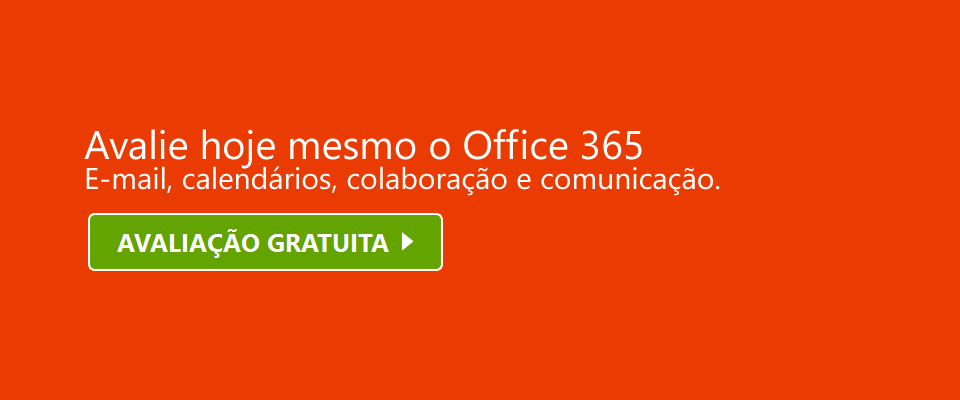

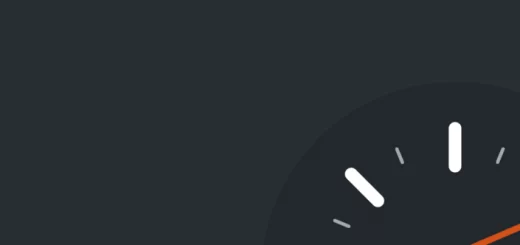
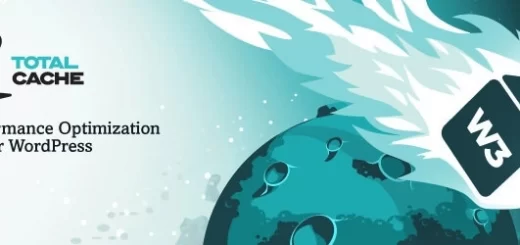
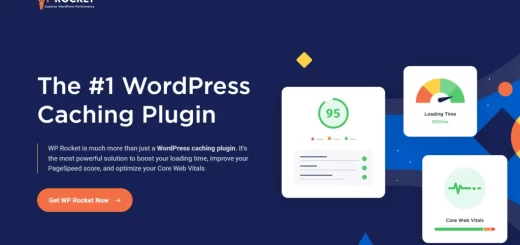

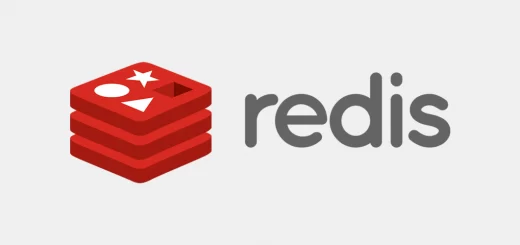
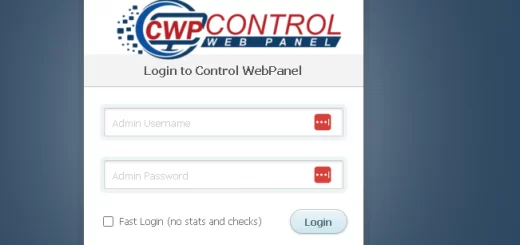
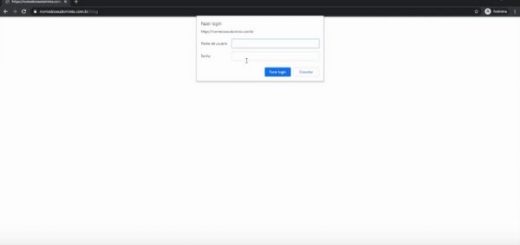
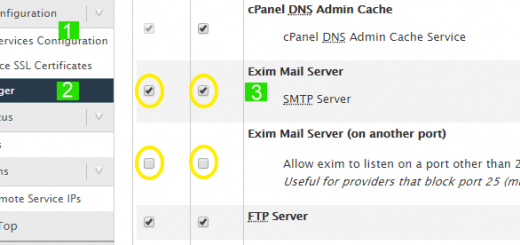
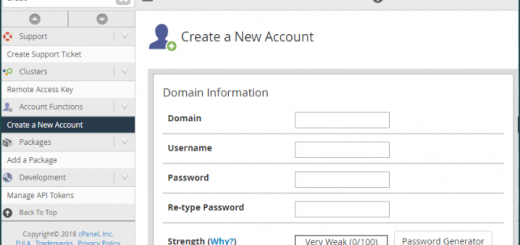

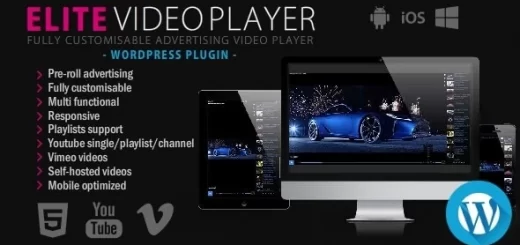
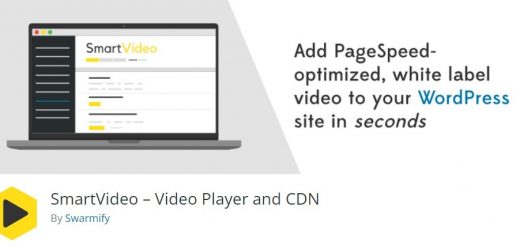
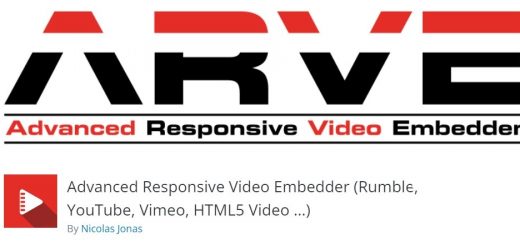
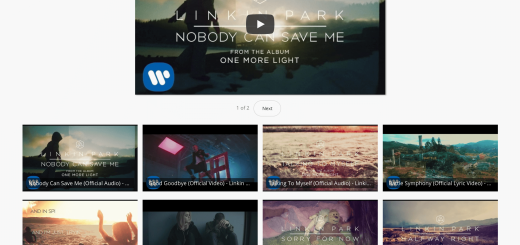
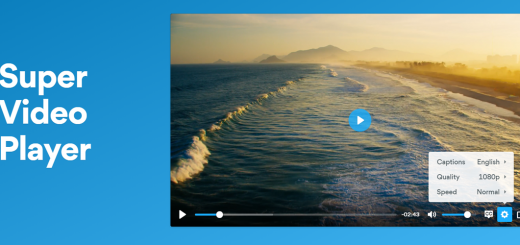
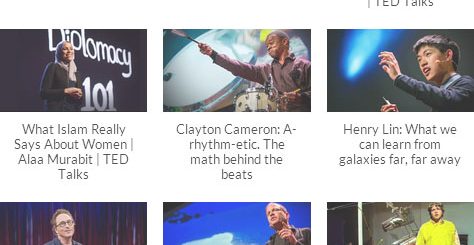



Comentários